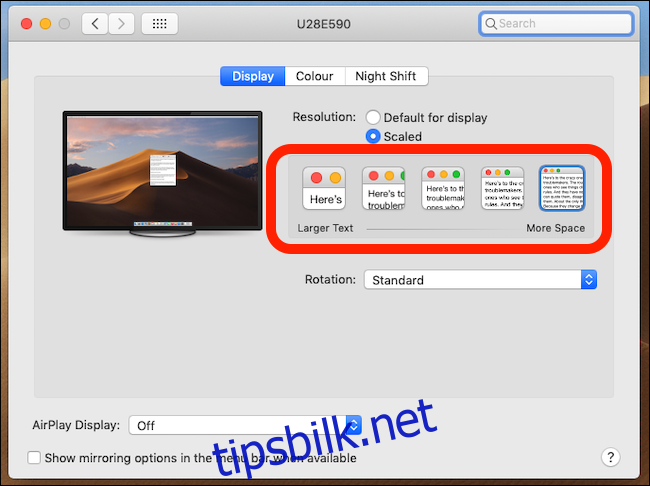Du kan endre skjermoppløsningen på Mac-en for å gjøre tekst større eller få mer plass. Det er noen forhåndsdefinerte skalerte oppløsninger tilgjengelig, men du kan få mer detaljert kontroll over skjermens oppløsning.
Normalt vil en Mac kjøre skjermen med den oppløsningen Apple mener er best. Det er også fire eller fem forskjellige alternativer – avhengig av Mac og skjerm og uthevet nedenfor – som gir forskjellige resultater. De er fine, men de er alternativer for å gjøre tekst større eller skrivebordet større uten å bruke de tallbaserte oppløsningene vi alle forstår. Men hvis du graver litt, kan du få reell kontroll over skjermen din ved å gjøre faktiske oppløsninger tilgjengelige for deg.
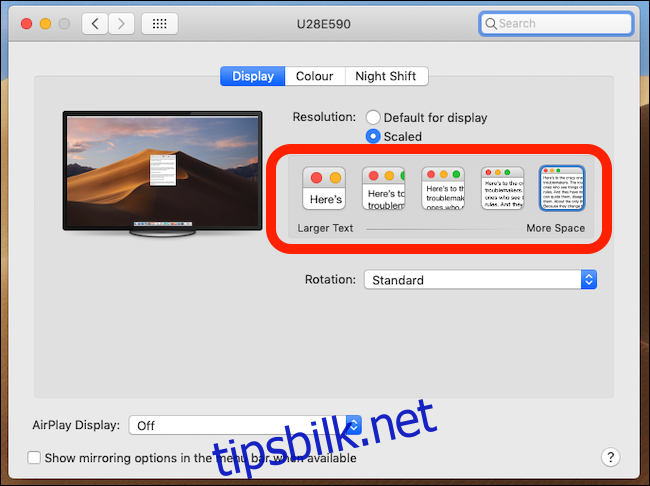
Innholdsfortegnelse
Hvorfor er skjermoppløsning viktig?
En skjerms oppløsning er antall piksler tilgjengelig både horisontalt og vertikalt. En 4K-skjerm har en oppløsning på 3840 x 2160 piksler, eller 3840 piksler horisontalt og 2160 piksler vertikalt.
Hvor mye informasjon du kan se på skjermen til enhver tid er styrt av oppløsningen. Høyere oppløsninger gjør at flere ting kan vises på skjermen. Disse tingene kan være vinduer, ikoner, bilder eller tekst i et dokument. På grunn av den større oppløsningen betyr det imidlertid også at alle elementene på skjermen er mindre, noe som er noe annet å vurdere.
Større skjermer har vanligvis også høyere oppløsning enn mindre, spesielt hvis de er av god kvalitet.
Hva gjør Retina, Retina?
Den direkte koblingen mellom hvor mange piksler en skjerm har og hvor mye plass som er tilgjengelig på skjermen brytes av Apples bruk av Retina-skjermer. Apple definerer en Retina-skjerm som en hvis pikseltetthet er så høy at øynene dine ikke kan se individuelle piksler når du sitter i en rimelig visningsavstand.
For deg betyr det et skarpt bilde. Og det er også her skalering trer i kraft.
Et utmerket eksempel på hvordan Retina-skjermer endrer måten vi tenker på oppløsninger, er 5K 27-tommers iMac med en oppløsning på 5120 x 2880. Du forventer at alt skal være lite med den oppløsningen, men fordi macOS skalerer alt opp, er det ikke det. Alt ser bra ut på grunn av den høye oppløsningen, men fordi det er skalert, kan du fortsatt lese det.
Skalering fungerer ved å ta noe som vanligvis bruker en enkelt piksel og få det til å bruke multipler av to i stedet. Det gjør at en større skjermoppløsning kan brukes uten å krympe elementer på skjermen til det punktet at det er vanskelig å se. Det gir deg også fleksibiliteten til å bruke en skjerms opprinnelige oppløsning til enhver tid.
Noen skaleringsalternativer er gjort tilgjengelige som standard, og de får jobben gjort. Men de er vage, og det er en måte å velge en mer presis oppløsning på.
Hvorfor det kan være viktig å velge en oppløsning
Hvis du trenger å vite nøyaktig hvilken oppløsning du bruker, vil de skalerte alternativene ikke kutte den. Noen apper og spill kan trenge spesifikke oppløsninger for å brukes, for eksempel.
Når du velger en presis oppløsning, er det flere tilgjengelige alternativer enn standard Mac-en viser deg. Det kan være veldig nyttig hvis du har spesielle behov som vanligvis ikke dekkes.
Hvordan velge en presis oppløsning
Det kan være tider hvor du vil ha full kontroll over oppløsningen på Mac-skjermen. Du kan overstyre macOSs skalering og gå tilbake til det gamle forholdet mellom oppløsning og størrelse i stedet.
Klikk på Apple-logoen øverst på skjermen og klikk deretter på «Systemvalg».
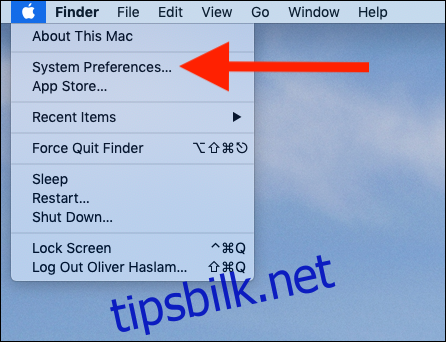
Klikk på «Skjermer».
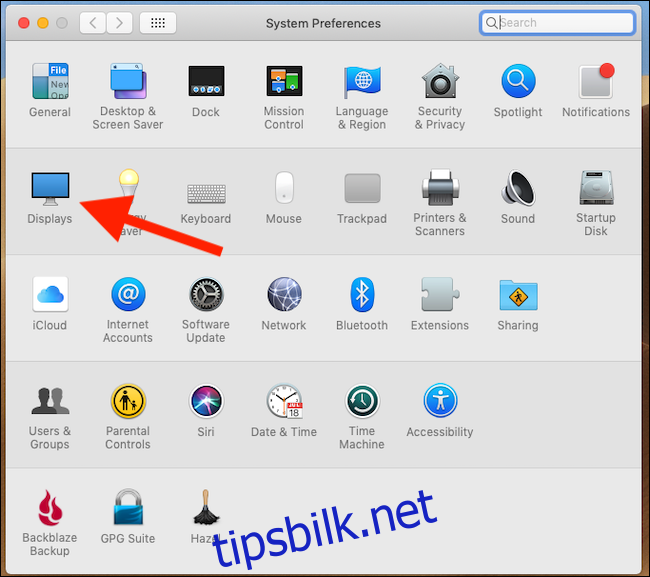
Skjermer-preferansepanelet viser de fire skalerte oppløsningsalternativene, men ingen faktiske oppløsninger. Hold nede Tilvalg-tasten og klikk på «Skalert» for å se dem.
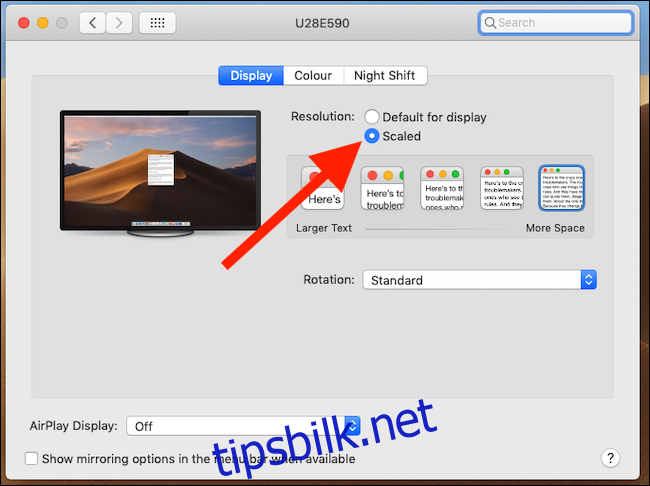
Klikk på en oppløsning for å bruke den.
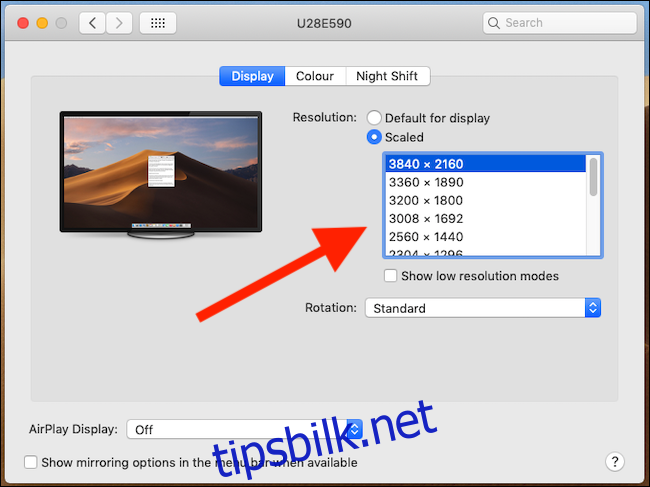
Mac-skjermen vil oppdateres, og du kan lukke Systemvalg.